Pantalla [perfil, Cuadro de diálogo [perfil, Cambiar perfiles – Grass Valley EDIUS Pro v.6.5 Manual del usuario
Página 128: Duplicar perfiles, Cambiar perfiles duplicar perfiles
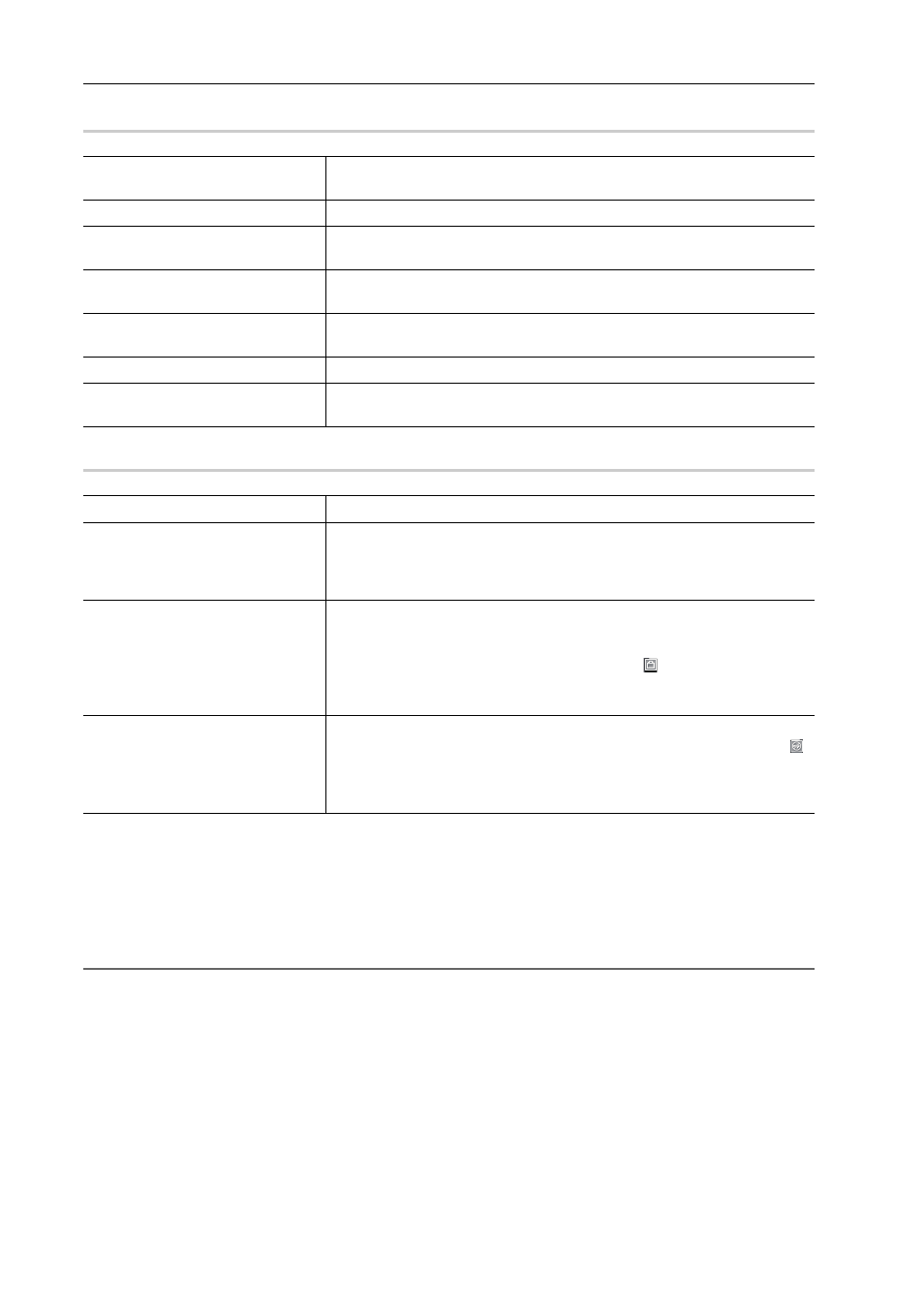
Edición de ajustes
106
EDIUS - Manual de referencia
Pantalla [Perfil]
0
Cuadro de diálogo [Perfil]
0
Cambiar perfiles
Puede renombrar o cambiar los iconos de los perfiles registrados.
1 Seleccione un perfil en la lista de perfiles y haga clic en [Modificar].
Pantalla [Perfil]
2
Alternativa
• Haga clic derecho en un perfil en la lista de perfiles y haga clic en [Modificar].
2 Cambie los ajustes y haga clic en [OK].
Duplicar perfiles
Duplica perfiles registrados.
1 Seleccione un perfil en la lista de perfiles y haga clic en [Copiar].
Pantalla [Perfil]
El perfil duplicado se mostrará en la lista de perfiles.
Lista de perfil
Visualiza la lista de perfiles registrados actualmente. La lista se puede reor-
denar arrastrando los iconos.
[Nuevo perfil]
Registre un nuevo perfil.
[Copiar]
Duplica el perfil seleccionado.
[Modificar]
Renombra o cambia los iconos de los perfiles seleccionados.
[Eliminar]
Borra el perfil seleccionado.
[Perfil]
Seleccione los perfiles que desee mostrar en la lista de perfiles.
[Servidor compartido]
Seleccione la carpeta en la cual se guardó el perfil compartido.
Uso de los perfiles compartidos en los terminales locales
[Nombre]
Introduzca el nombre del perfil.
[Cambiar icono]
Haga clic en esta opción para visualizar el cuadro de diálogo [Seleccionar
icono] y seleccionar los iconos de perfil.
Para usar cualquier imagen que desee, haga clic en [...] en el cuadro de diá-
logo [Seleccionar icono] y seleccione un archivo.
[Sólo lectura]
Este es un perfil de sólo lectura. Los ajustes de los perfiles que se modifican
cuando aun están en uso no son sobrescritos.
Del mismo modo, los perfiles de sólo lectura no se pueden renombrar, y sus
iconos no se pueden cambiar ni eliminar. El icono se muestra en la parte
superior derecha de los perfiles de sólo lectura.
[Usuario restringido]
Este es un perfil de usuario restringido. Las opciones del sistema no se pue-
den modificar cuando está en uso el perfil de usuario restringido. El icono
se muestra en la parte superior derecha de los perfiles de usuario restrin-
gido.